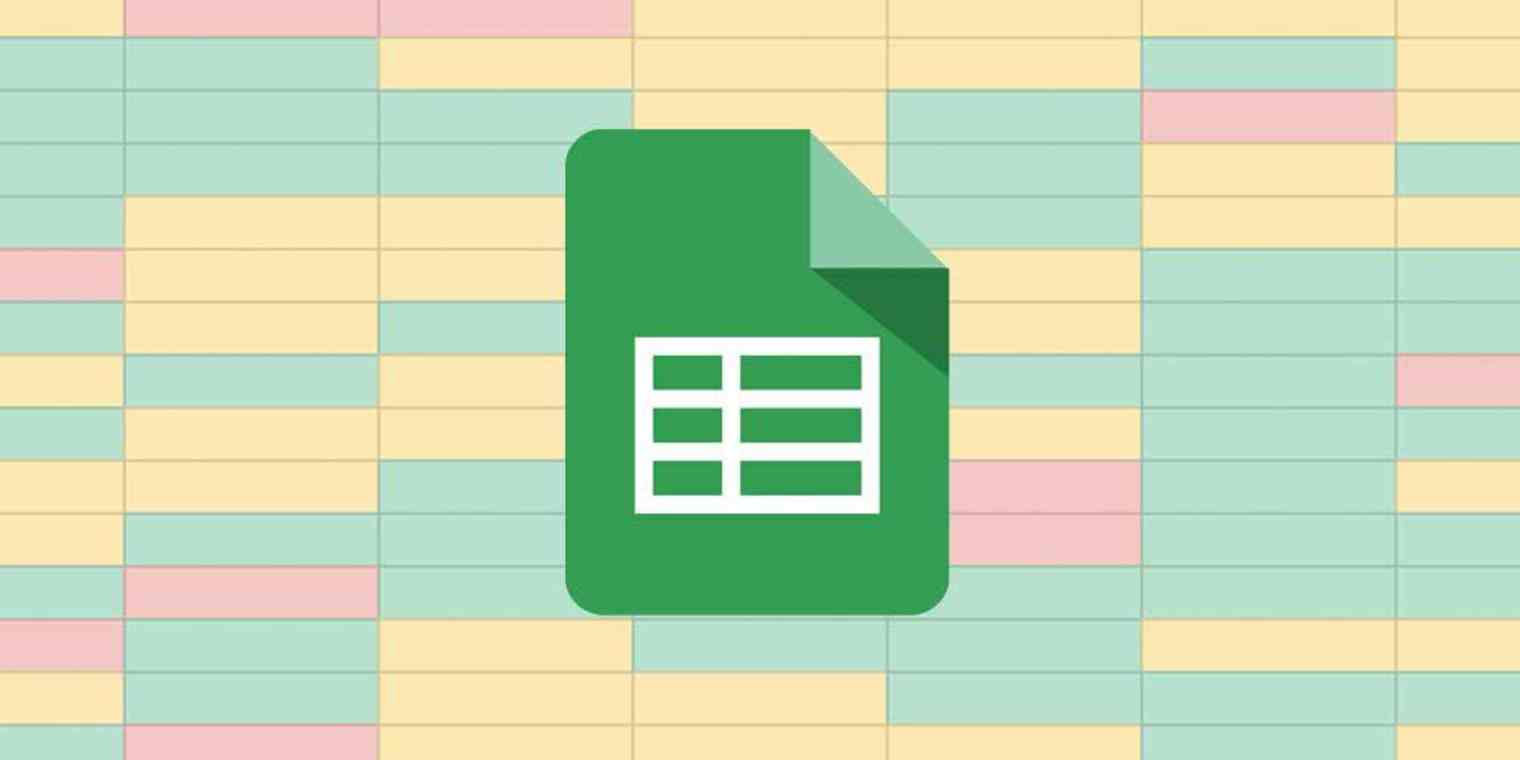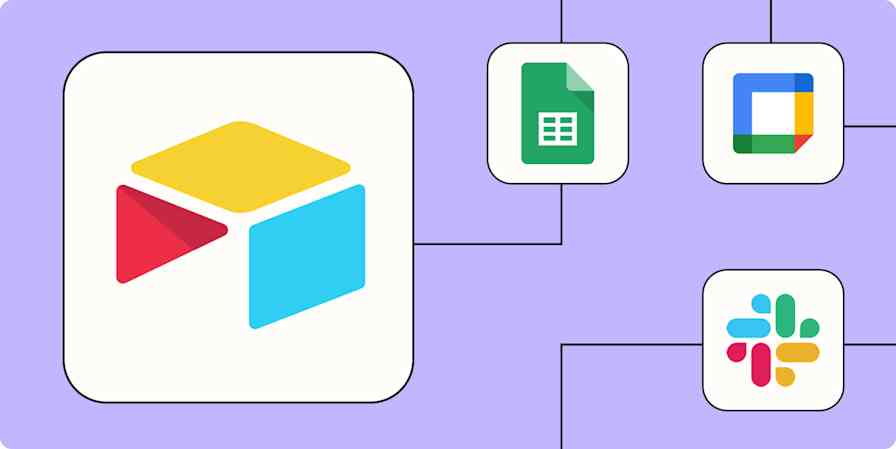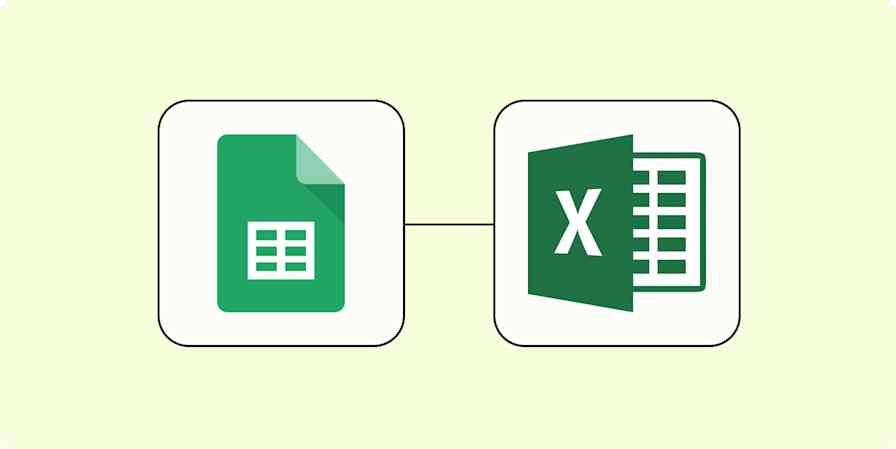データが詰まったスプレッドシートを解釈することは、私にとっては自然に身につくスキルではありません。私の目は、それが何を意味するのかを理解する前に、情報過多で目がぼんやりします。そのため、条件付き書式を使用します。
これにより、重要なデータを一目で理解しやすくなり、支出習慣やチームが四半期目標に対してどのように進んでいるかなどを追跡できるようになります。
ここでは、Google スプレッドシートの条件付き書式の基本について説明します。そして、最も一般的な書式設定ルールを適用する方法をいくつか紹介します。手順に従うには、 デモ用のスプレッドシートを使用してください。スプレッドシートをコピーし、チュートリアルを進めながら操作してみましょう。
しかし、その前に、簡単に復習したい場合は、条件付き書式の使用方法に関する短いバージョンを次に示します。(下にスクロールして詳細を確認し、デモのスプレッドシートで練習してください。)
書式設定ルールを適用するセル範囲を強調表示します。
[書式] > [条件付き書式] を選択します。
表示される条件付き書式ルールウィンドウで、 [次の場合にセルを書式設定]のドロップダウン メニューをクリックします。
ルールをトリガーする条件を選択します。
[書式設定スタイル] で、書式設定スタイルを選択します。
「完了」をクリックします。
スプレッドシート内のすべてのルールを表示しますか?データ範囲全体(またはシート全体)をハイライトし、上記の最初のステップを使用して条件付き書式ルールウィンドウを開きます。これにより、既存のルールの完全なリストが表示されます。また、ゴミ箱のように見える [ ルールの削除] アイコンを選択して、ルールをすばやく削除することもできます。
Google スプレッドシートの条件付き書式とは何ですか?
Google スプレッドシートでは、条件付き書式を使用すると、設定したカスタム ルールに基づいてセルのテキスト スタイルと背景色を動的に変更できます。設定するすべてのルールは 、if this, then that ステートメントを使用して作成されます。
以下の例では、ルールは Google スプレッドシートに「列 E のいずれかのセルが0 % に等しい場合は、そのセルの背景色を明るい黄色に変更する」と指示します。
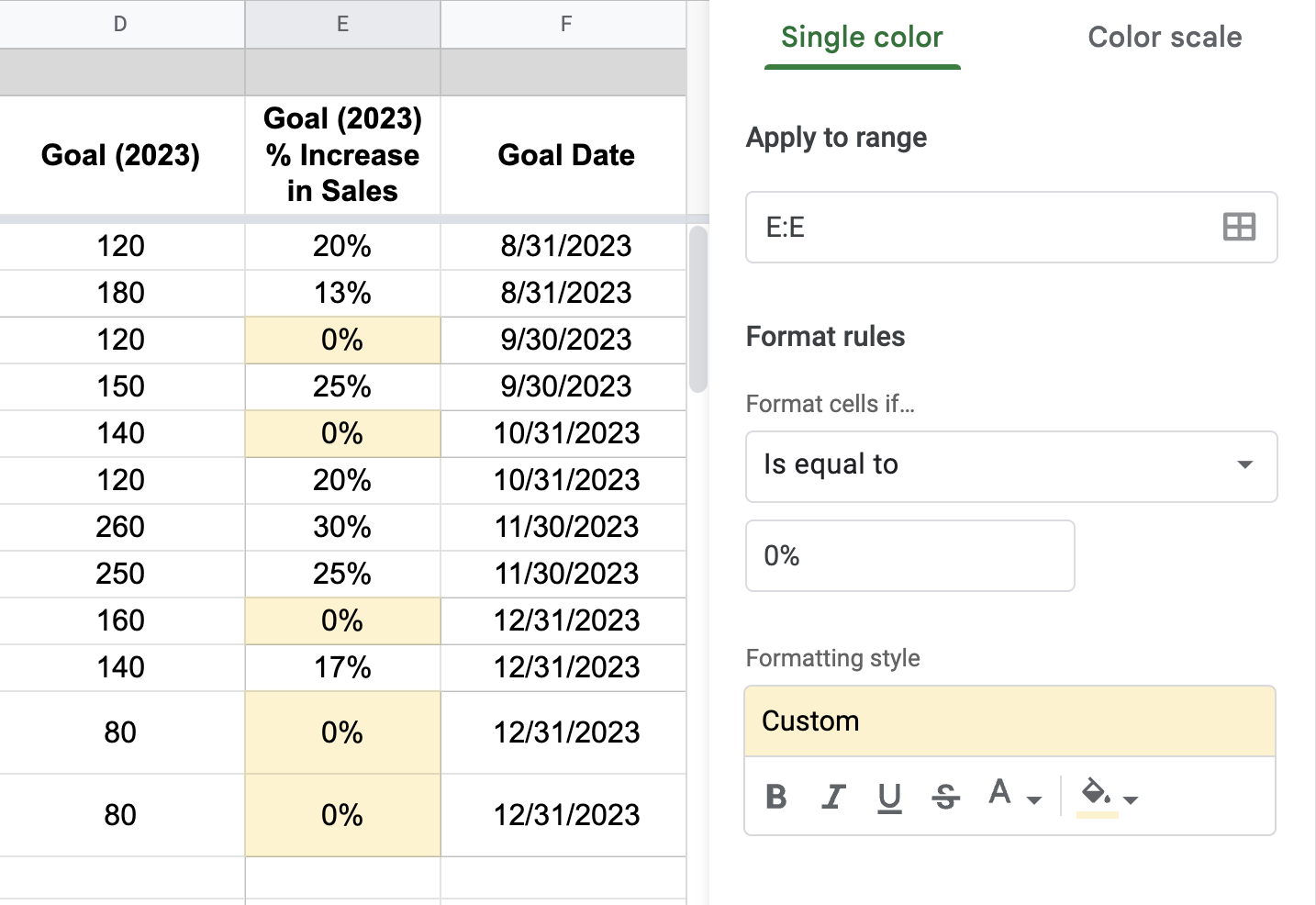
先に進む前に、すべての条件付き書式ルールを構成する 3 つの主要なコンポーネントを明確にしましょう。
範囲: ルールが適用されるセル。上記の例では、範囲は「E:E」(つまり、列 E のすべて)です。
条件: これは、 if this, then that ルールの「if」部分です。ルールを実行するために発生する必要があるトリガー イベントを指します。上記の例では、条件は「等しい」です。
フォーマッティング: これは、 if this, then that ルールの「then」部分です。これは、条件が満たされた場合に特定のセルに適用する書式設定を指します。上記の例では、スタイルは「背景色から淡い黄色」です。
以前にZapierを使用したことがある場合は、条件付き書式のルールはおなじみかもしれません。これは Zap (自動化されたワークフローと呼んでいるもの) とよく似た動作をします。トリガー イベントが 発生 する と 、アクションが実行されます。
Googleスプレッドシートで条件付き書式を設定する方法
条件付き書式は、貴重な情報を目立たせる効率的な方法です。Google スプレッドシートで条件付き書式ルールを作成および変更する方法を説明します。
1。範囲を選択
まず、希望の範囲を選択します。これは、2つの方法のいずれかを行うことができます。
オプション1 :スプレッドシート内で範囲を直接強調表示します。これは、単一のセルから、異なる行と列にまたがる複数のセルまで、何でもかまいません。大量のデータを管理していない場合は、これが最も速い方法です。
オプション 2: 何も強調表示せずに、[ 書式] > [ 条件付き書式] を選択します。表示される [条件付き書式ルール] ウィンドウで、[範囲に適用] に目的の範囲を入力します。
範囲を追加するには、セル範囲テキスト ボックスからグリッドのような「データ範囲を選択」をクリックします。表示される「データ範囲の選択」ウィンドウで、 「別の範囲を追加」をクリックします。
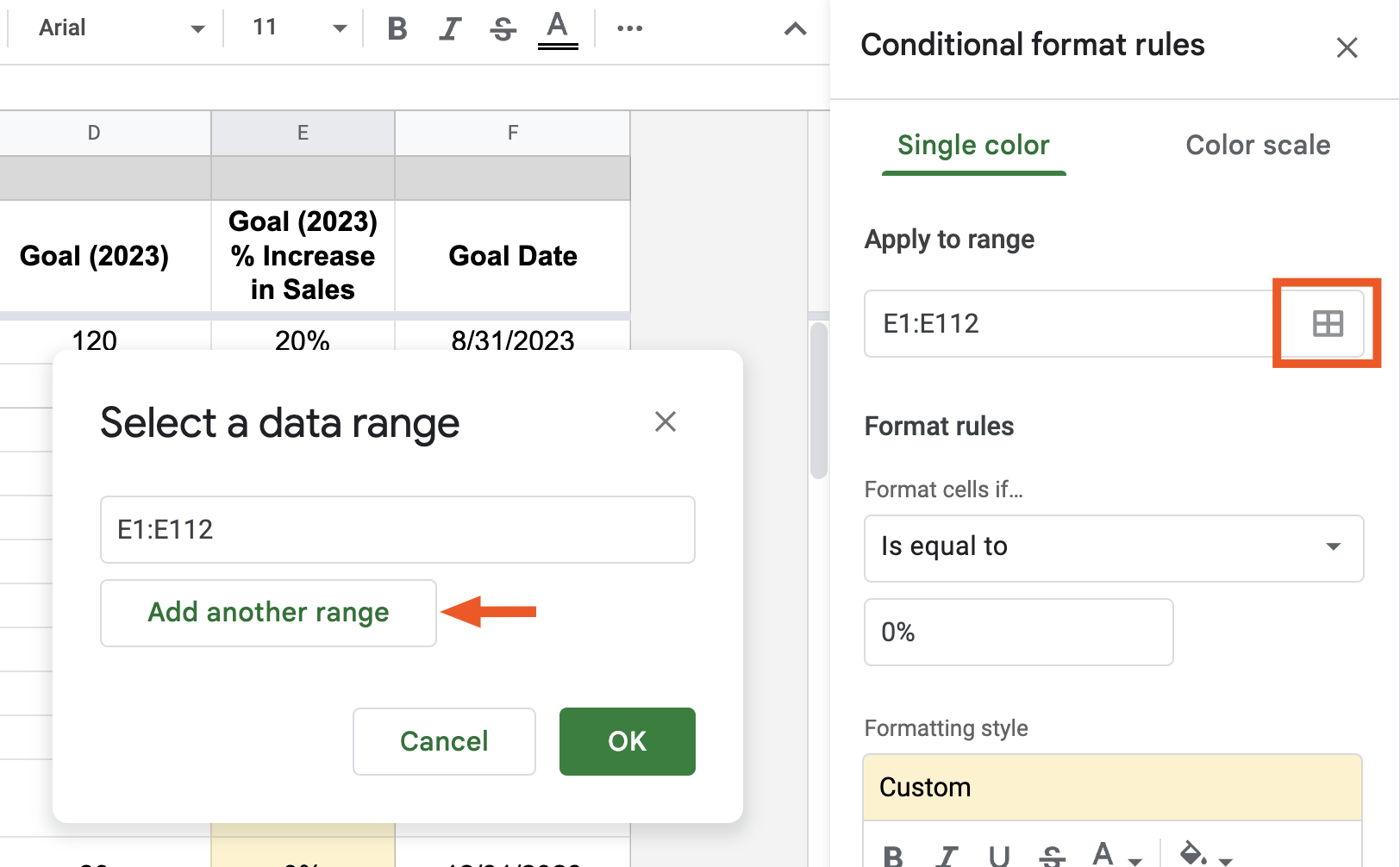
2。条件を作成する
範囲を選択したら、「セルの書式設定の条件」 セクション でトリガー ルール (つまり、 if this の場合は that という ステートメント) を作成します。選択できるトリガーは多数あり、それらはルールのフォーマット方法に影響します。最も一般的なトリガーを見てみましょう。
ヒント:条件付き書式を選択した場合でも、選択した範囲に条件付き書式ルールを適用していない場合は、Google スプレッドシートによってデフォルトのルールが自動的に追加されます。 「セルが空でない場合は、背景色を明るい緑色に変更します。」ただし、これは簡単に編集できます (その方法については、この記事の一番下までスクロールしてください)。指定された範囲にルールを既に適用している場合は、条件 付き書式ルール ウィンドウに表示されます。
条件付き書式を空/空ではない適用
最初のトリガー セット (セルが空の場合とセルが空でない場合) は、指定された範囲にデータがあるかどうかに基づいて実行されます。
試してみてください:
デモスプレッドシートでセル
A1を選択し、 書式 > 条件付き書式 をクリックします。トリガーが空であることを選択します。選択したセル (
A1) は空であるため、デフォルトの条件付き書式が適用されます。魔法!(注:実際には魔法ではありません。
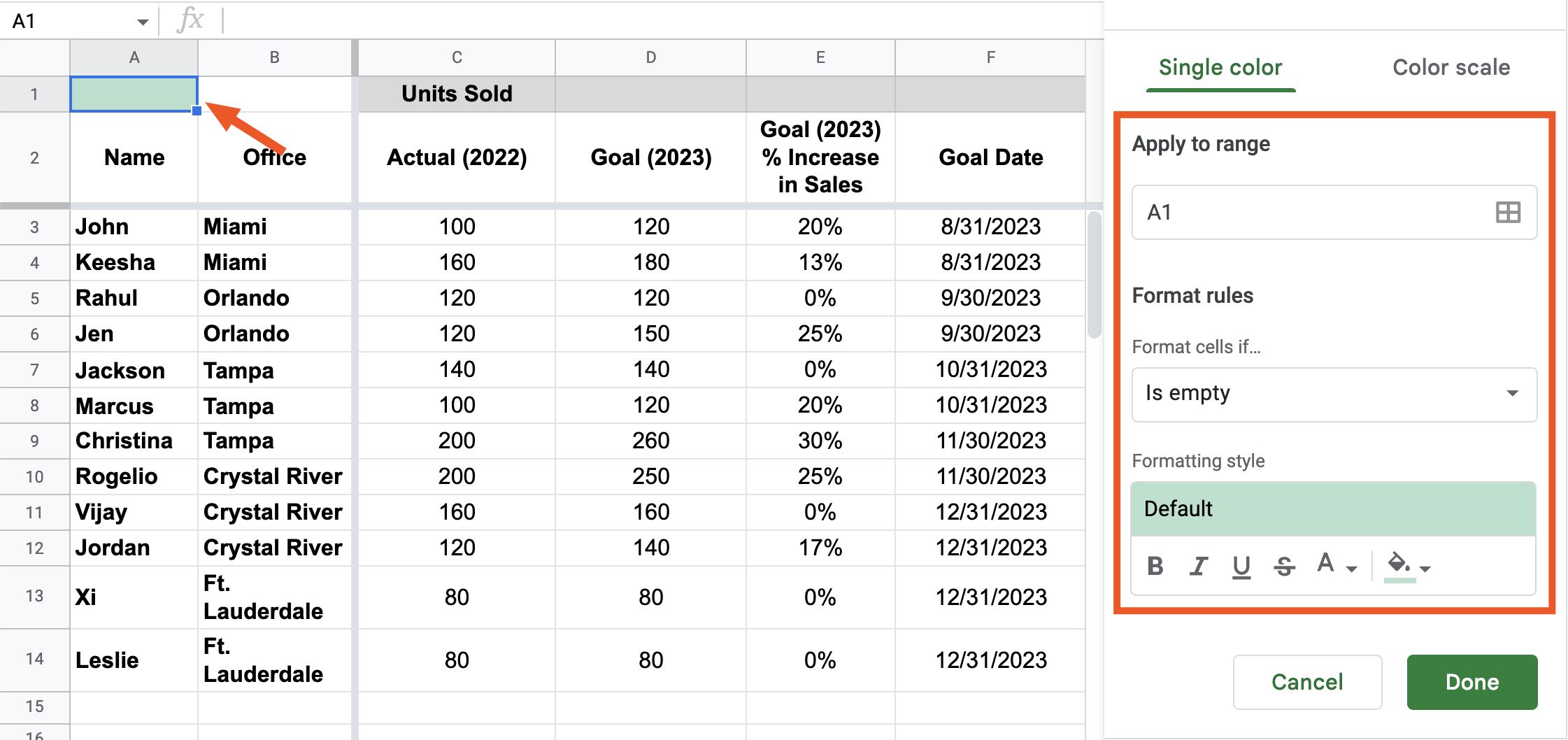
先端: 条件付き書式ルールを削除するには、ルールに含まれているセルを選択し、[ 条件付き書式ルール] ウィンドウを開きます。適用されたルールのリストが表示されます。ゴミ箱のように見える [ ルールの削除] アイコンを選択して、ルールを削除します。
テキストに基づく条件付き書式の適用
テキストに基づいてセルを自動的にフォーマットするには、次のいずれかのテキストベースのトリガーを使用します。
テキストには
テキストに
テキストは
テキストの末尾は
テキストはまさに
試してみてください: タンパのオフィスに拠点を置くすべての従業員を強調したいとします。
列 B を選択し、 [書式] > [条件付き書式]をクリックします。
[セルの書式設定] で、[テキストの次を含む] を選択します。
[値または数式] フィールドに
Tampaと入力します (テキスト値は大文字と小文字を区別しません)。
これで、デフォルトの書式設定スタイルが「Tampa」という単語を含むすべてのセルに適用されます。また、列 B のすべてにルールを適用したため、タンパ オフィスに新しい担当者を追加するたびに、「タンパ」を含むセルが自動的に強調表示され、簡単にアクセスできるようになります。
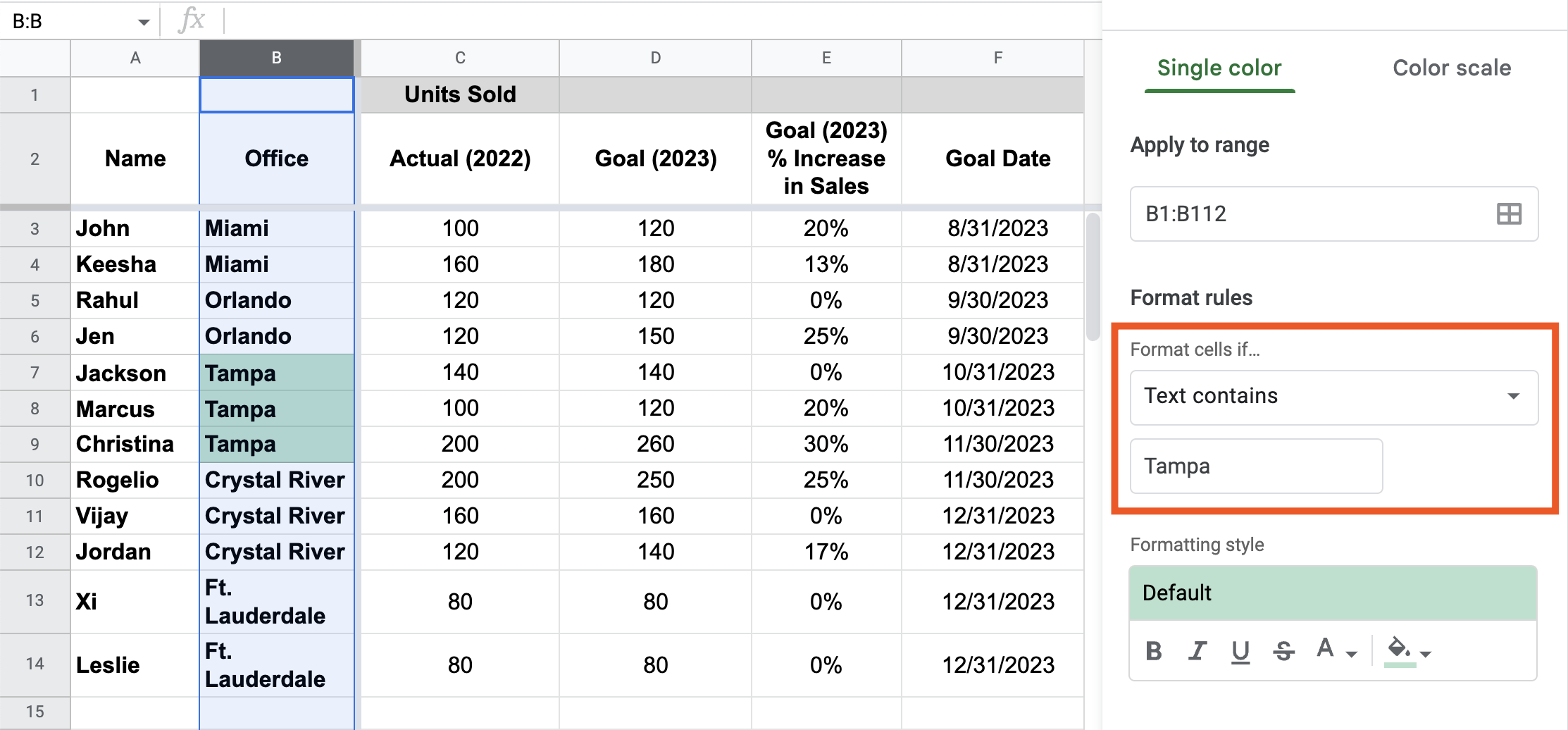
数値に基づく条件付き書式の適用
数値に基づいてセルを自動的にフォーマットするには、次のいずれかのトリガーを使用します。
より大きい
以上
未満
以下
は
と等しくありません
の間にある
の間にはありません
試してみてください: 「ストレッチ」目標、つまり増加率が 20% 以上の目標を強調したいとします。
列 E を選択し、 [書式] > [条件付き書式]をクリックします。
[セルの書式設定] で、[次の値より大きい] を選択します。
[値または数式] フィールドに、「
20%」と入力します。
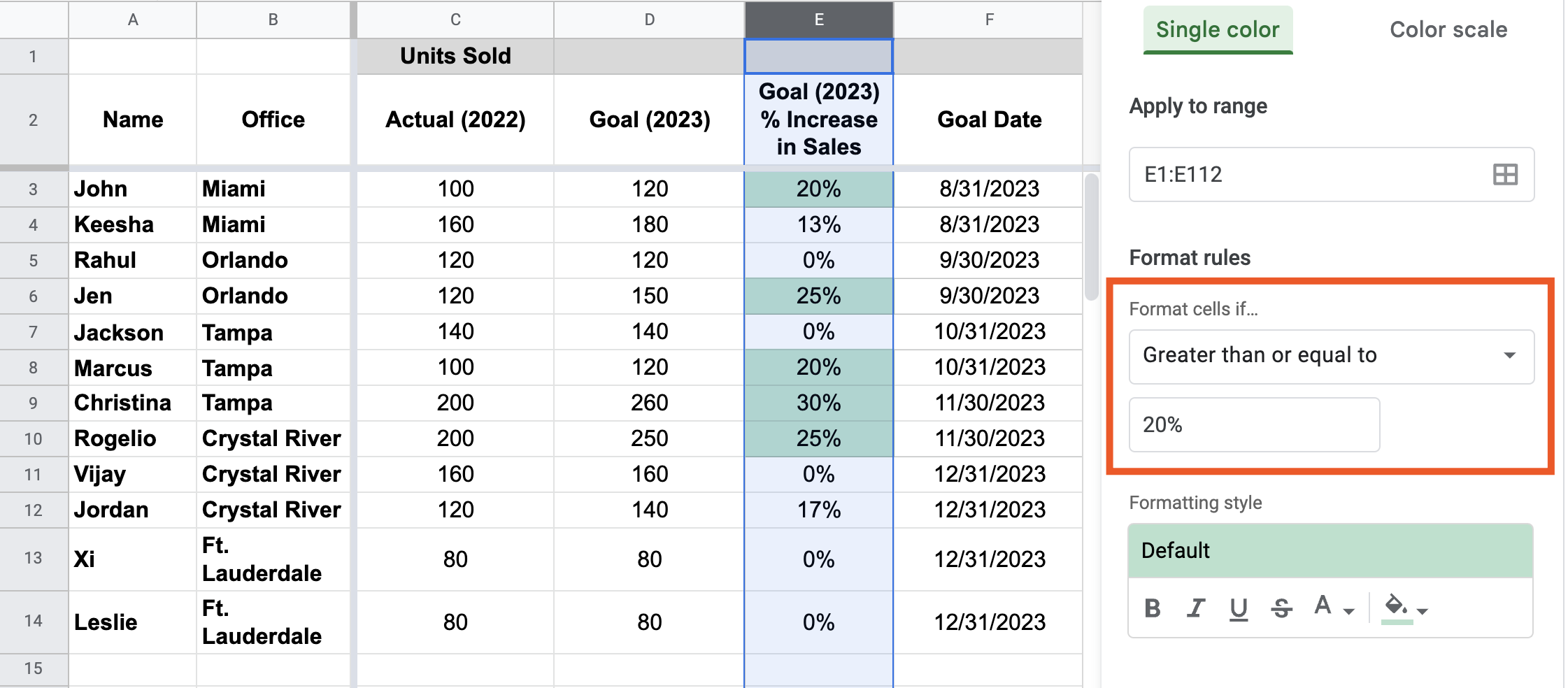
ヒント: Google スプレッドシートは、パーセンタイルから通貨まで、あらゆる種類の数値を認識します。これは、毎月の支出習慣からビジネス目標の達成率まで、あらゆるものを追跡したい場合に特に便利です。
条件付き書式を行全体に適用する
ワンランク上の条件付き書式を行全体に適用しましょう。これを実行するには、カスタム数式を使用するのが最善の策です。
試してみてください:既存のタンパの営業担当者の名前や販売目標など、営業担当者に関連付けられたすべてのデータにすぐにアクセスしたいとします。
データ セット全体 (この場合は
A 3 :F 14) を強調表示し、 [書式] > [条件付き書式]を選択します。[セルの書式設定] で、[カスタム数式] を選択します (最後のオプション)。
[値または数式] フィールドに、「
=$B:$B="Tampa"」と入力します。
これで、列 B に "Tampa" を含む行が強調表示されます。
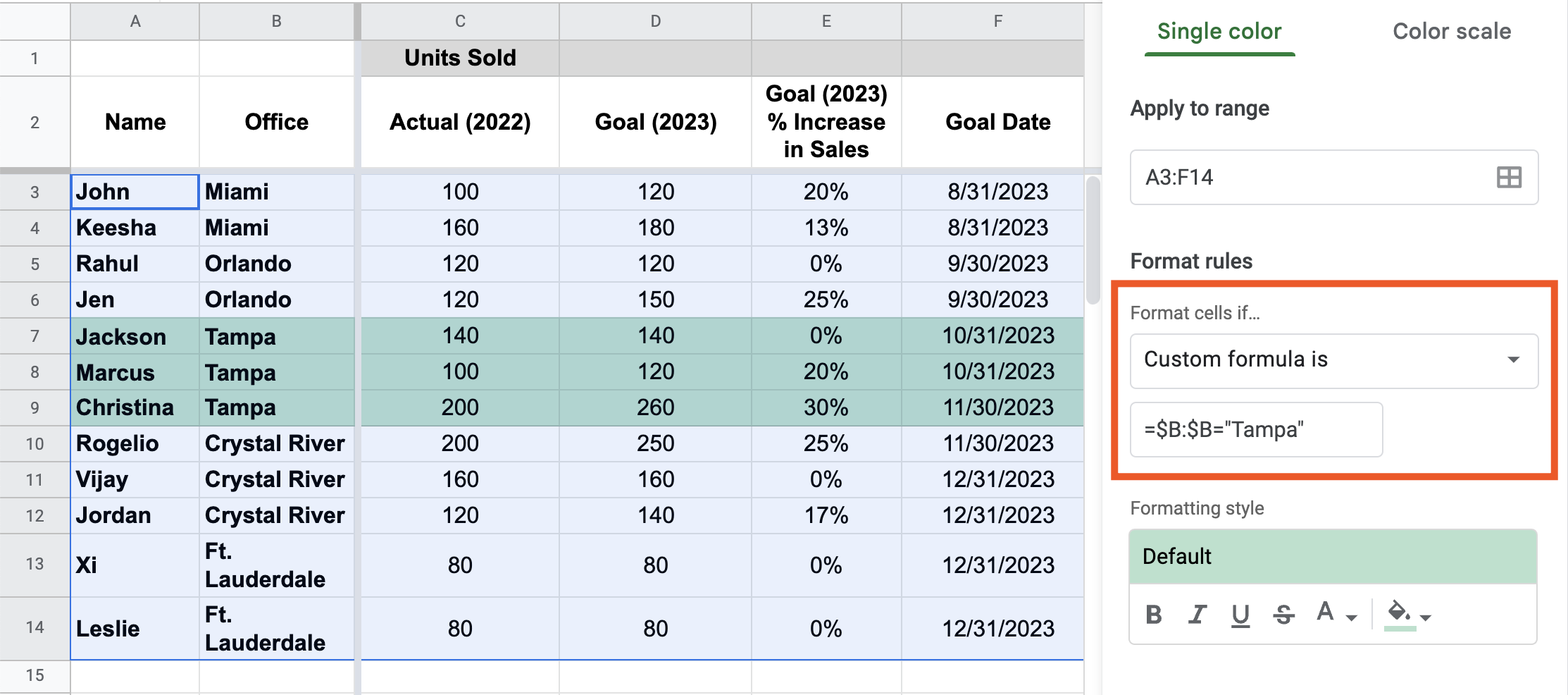
それはどのように機能したのでしょうか?オタクになって、カスタム式を分解してみましょう。
=記号は数式の開始を示します。$B:$B Google スプレッドシートに列 B をスキャンして特定の値を探すように指示します。B の前に$を追加することで、Google に列 Bのみをスキャンするように指示します。最後に、 ="Tampa" Google スプレッドシートに検索する値を指示します。
ここで、ストレッチ ゴールが 20% 以上の行を強調表示するとします。ここでも、カスタム数式を使用します。この場合は、 =$E:$E>=20%と入力します。
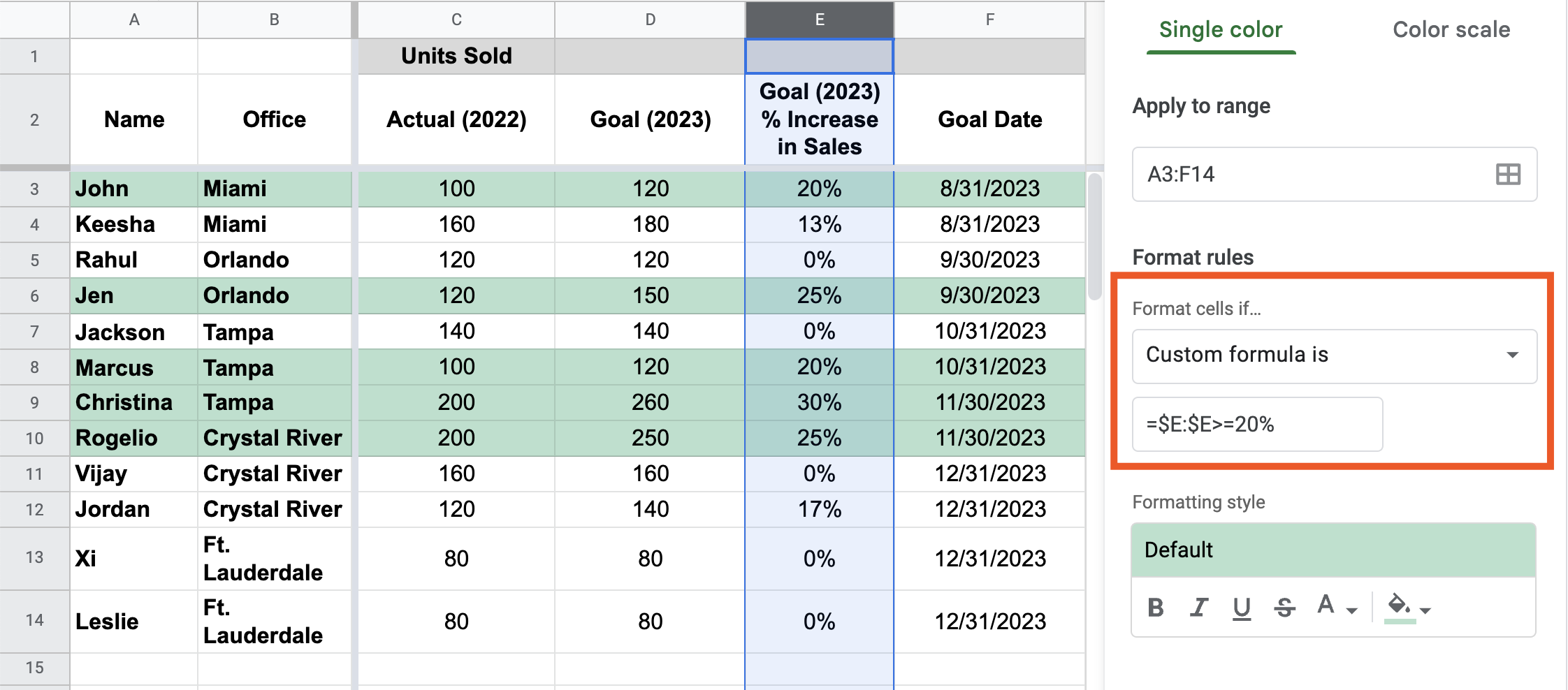
数値に基づいてカスタム数式を適用する場合は、(<= 以下)、より小さい (<)、より大きい (>)、または等しい (=) など、さらに多くの演算子を使用できます。
カスタム数式を使用して、特定の値が含まれ ていない 行を強調表示することもできます。たとえば、タンパのオフィスで働 いていない 営業担当を強調表示する場合は、カスタム数式 =$B:$B<>"Tampa"を使用します。
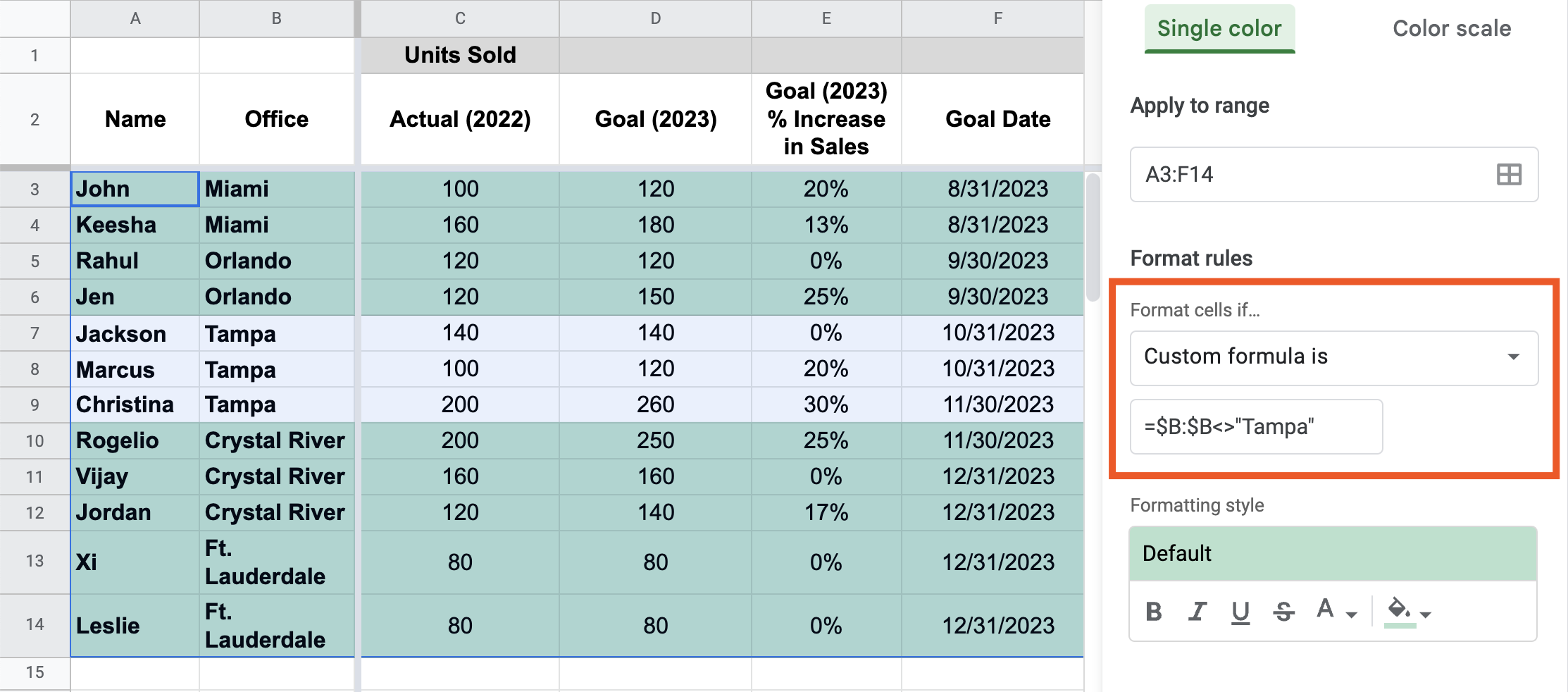
先端: 上記の例は、カスタム数式で可能なことの表面をなぞ っただけです 。さらに詳しく知りたい場合は、 Google スプレッドシートで使用できる数式のリストを確認してください。注意:彼らはかなり早く進歩します。
カラースケールを使用して条件付き書式を適用する
カラー 拡張は、スペクトル上の値を簡単に視覚化できるもう 1 つの書式設定スタイルです。
試してみてください:営業担当のストレッチ目標がスペクトルのどこに当てはまるかを確認したいとします: 0% の増加はあまり良くなく、50% の増加は「うわー!今、 それは ストレッチゴールです。」これを視覚化する優れた方法は、セルの値に基づいて塗りつぶしの色の強度が異なるカラー拡張を使用することです。その方法は次のとおりです。
列 E を強調表示し、 [書式] > [条件付き書式] をクリックします。
条件付き書式ルールウィンドウで、 カラー スケールをクリックします。デフォルトの書式設定が表示され、彩度の高い色 (この場合は濃い緑色) でストレッチ ゴールの最低パーセンテージが強調表示され、同じ色の彩度の低いバージョン (この場合は薄緑) で最も高いストレッチ ゴールの割合が強調表示されます。
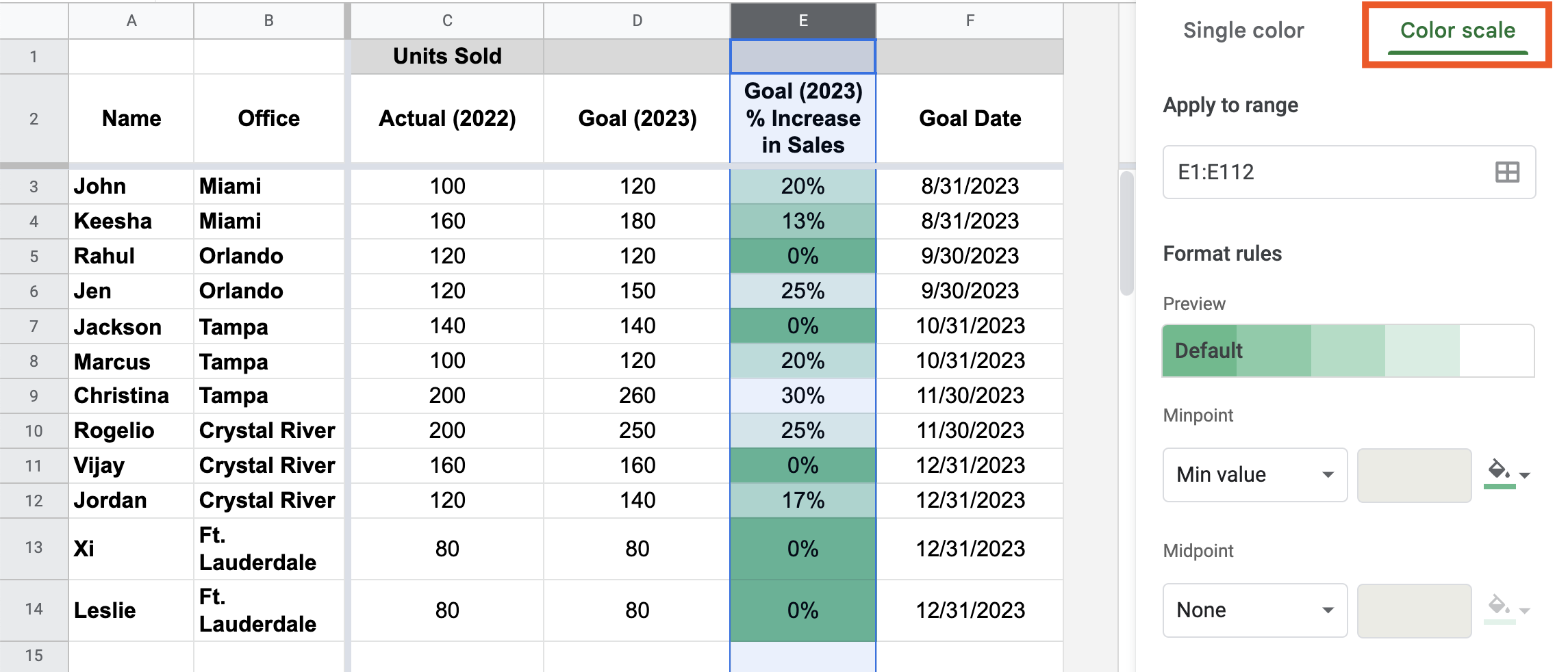
先端: 条件付き書式ルールでセルの背景色が変更される場合は、読みやすさを向上させるためにハイコントラストの配色を使用します。カラースケールを使用する場合、黒のフォントに対して黄色の色合いの方が、赤の色合いよりも適しています。
日付に基づく条件付き書式の適用
日付を使用して条件付き書式ルールを適用する前に、スプレッドシート全体で一貫した日付形式を使用することが重要です。
これを行うには、日付を含むセルを強調表示し、 書式 > 数値 をクリックします。ここから、既定の日付形式を選択するか、[ カスタムの日付と時刻] を選択して好みのスタイルを選択できます。
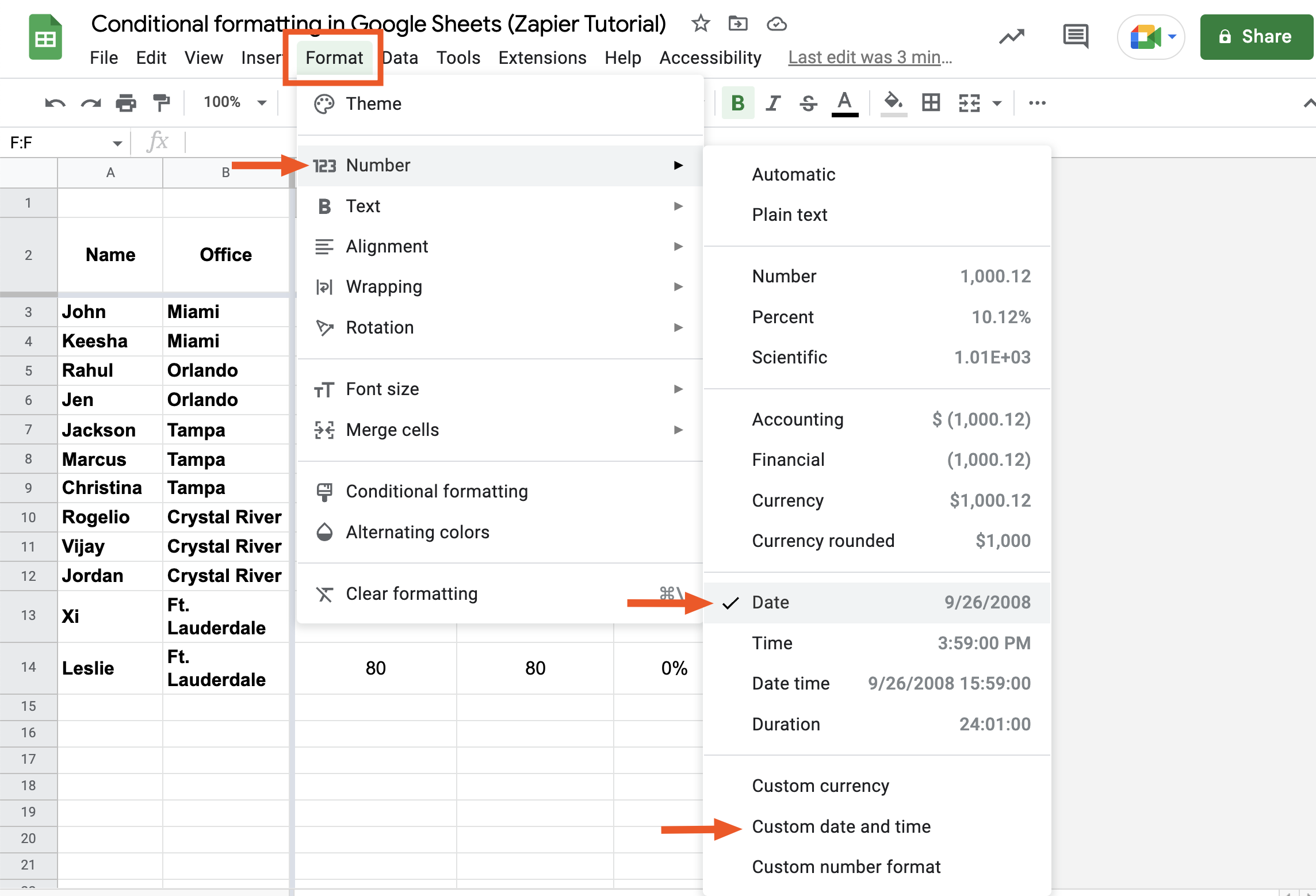
日付形式が全体的に一貫しているので、いくつかの条件付き書式ルールを適用しましょう。日付ベースのルールのオプションは次のとおりです。
日付は
日付は以前です
日付はそれ以降です
試してみてください: 8 月末までに売上を伸ばすという目標を持つ営業担当を強調表示するとします。
列 F を強調表示し、 [書式] > [条件付き書式] をクリックします。
[セルの書式設定] で、[日付が正確な日付より前>] を選択します。
[値または数値] フィールドに、「09/01/2023」と入力します。
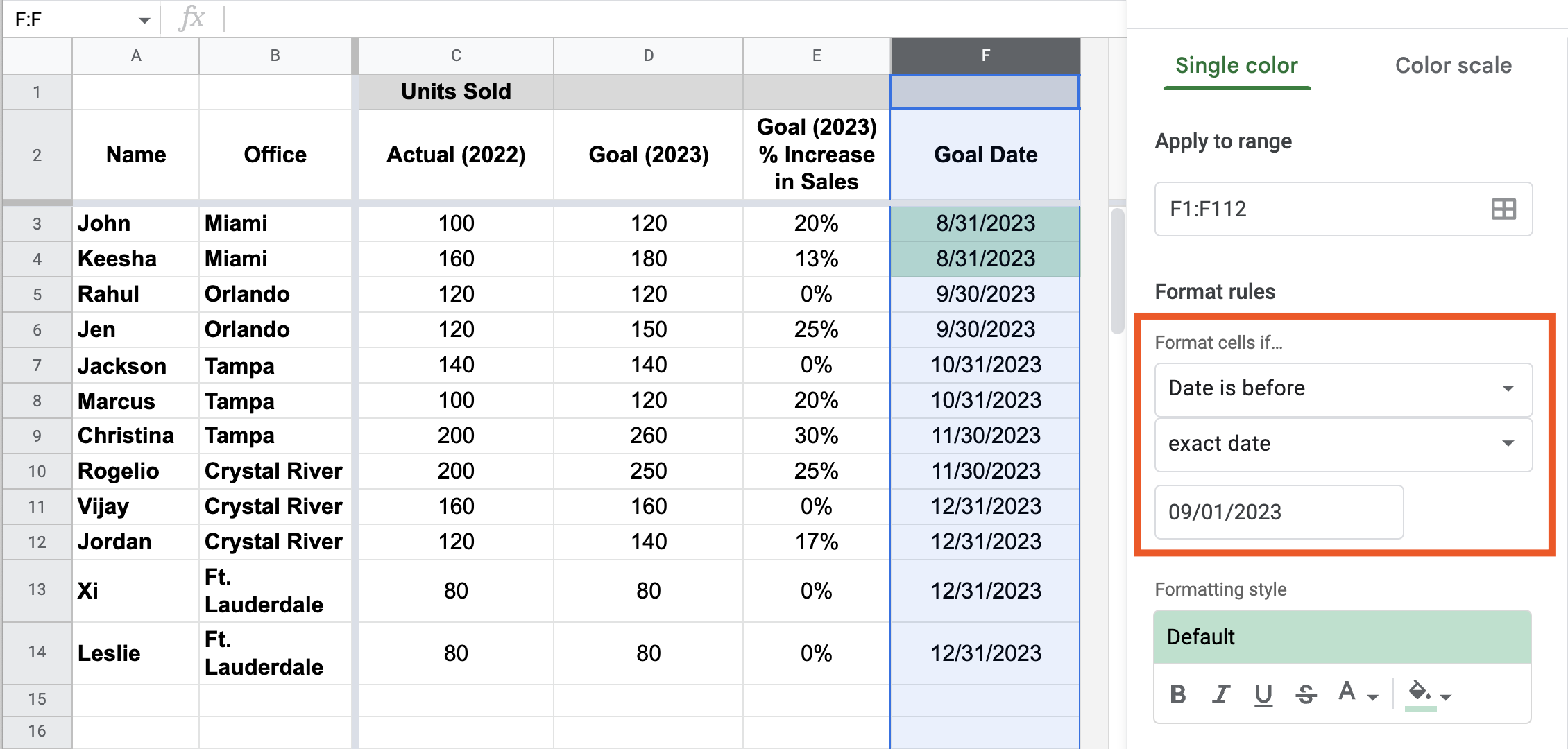
先端: 相対日付 (今日、明日、昨日、過去の週、月、年など) を使用して条件付き書式を使用します。こうすることで、期限や目標などを伝えるためにルールを手動で更新し続ける必要がなくなります。
複数の条件付き書式ルールを適用する
特定の範囲に複数の条件付き書式ルールを追加するのは簡単です。範囲をハイライトし、 [書式] > [条件付き書式]をクリックして、 [別のルールの追加] をクリックします。
Google スプレッドシートは、スタイルの変更が必要な条件が見つかるまで、各ルールを作成された順に実行します。ただし、特定のセルでルールが満たされると、後続のルールはそれを上書きしません。
以下の例では、次の条件付き書式ルールがデータ範囲全体 ( A 3 :F 14 ) に適用されています。
まずは: 営業担当がタンパに拠点を置いている場合は、行全体を薄緑色で強調表示します。これを行うには、前と同じ数式
=$B:$B="Tampa"を使用しました。秒:営業担当の売上目標の増加が 0% に等しい場合は、セルを薄黄色で強調表示します。これを実行するには、ルールを「 0 % に等しい」に設定します。
ジャクソン( 7列)はタンパのオフィスで働いています。これは最初のルールを満たすため、行 7 は緑色で強調表示されます。ジャクソンの販売目標も0 % 増加しており、2 番目のルールが理論的には適用されますが、Google スプレッドシートではそれは関係ありません。これは、1つの条件付き書式ルールです...それらすべてを支配します。
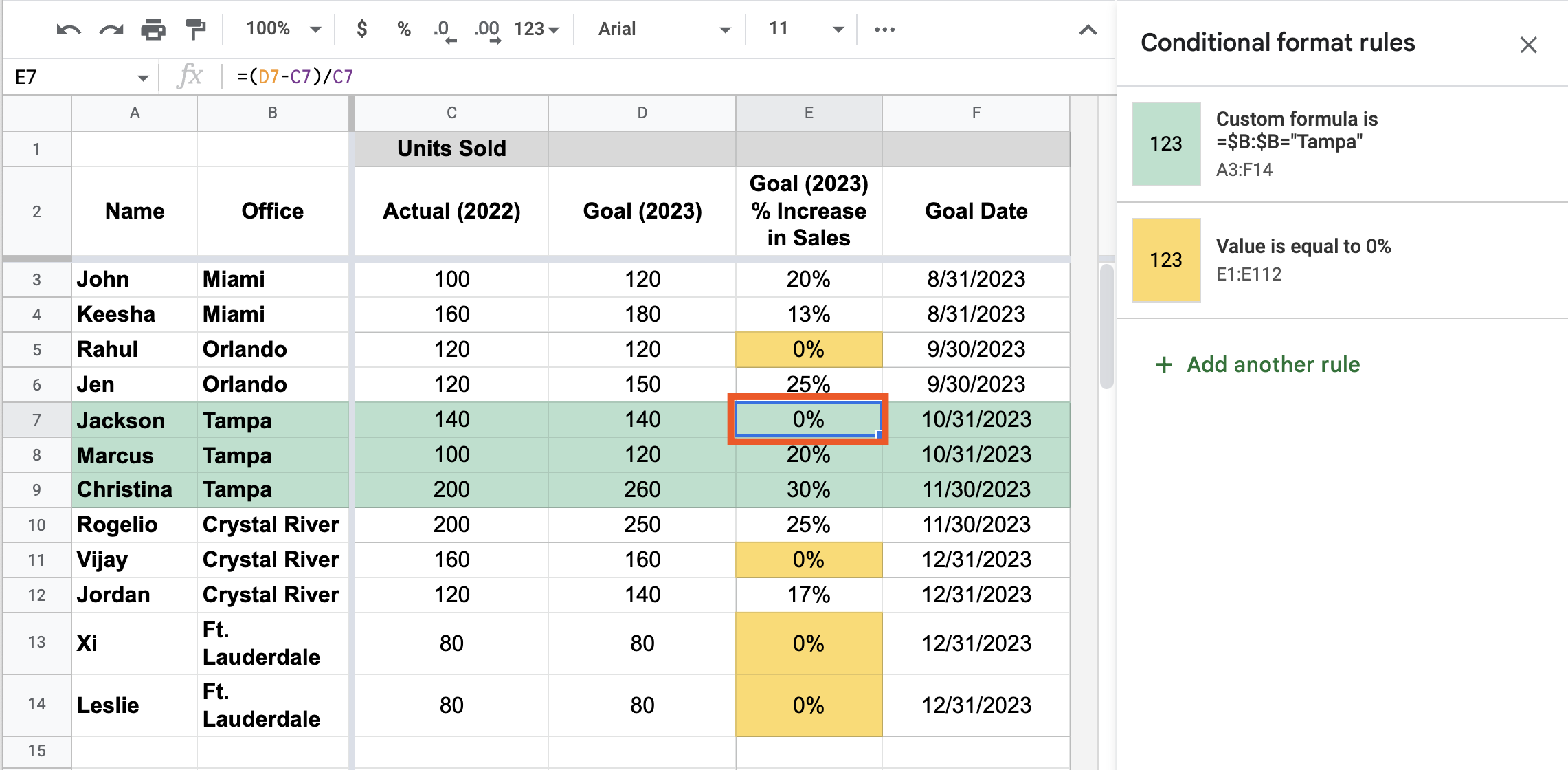
先端: ルールが正常に機能していないことに気付いた場合は、別のルールによってブロックされている可能性があります。同じ範囲に適用された以前のルールをすべて削除します。これにより、ルールが正常に機能するはずです。
3。書式設定スタイルを選択する
これまで、特定のセルを強調表示するために、主に Google スプレッドシートのデフォルトの書式設定スタイルを使用してきました。ただし、もう少し華やかさを加えたい場合は、書式設定スタイルを簡単に更新できます。その方法は次のとおりです。
[条件付き書式ルール] ウィンドウで、[ 書式設定スタイル] の[既定] をクリックし、他の 5 つのプリセット スタイルから選択します。これらのオプションのいずれもニーズを満たさない場合は、 [書式設定スタイル]のツールを使用してカスタム スタイルを作成することもできます。

先端: 人間は無意識のうちに特定の色を特定の意味と関連付けるため、色の選択には注意してください。たとえば、条件付き書式を使用して、チームが四半期の目標を達成できなかったことを示すデータを強調表示する場合、赤は使用しません。代わりに、オレンジ色のように、よりニュートラルでありながら目立つものを選ぶかもしれません。色を効果的に活用する方法の詳細については、 Canva の色の意味と象徴に関するガイドをご覧ください。
ボーナス: 条件付き書式をコピーして別の Google スプレッドシートに貼り付ける方法
複数のデータシートがあり、Google スプレッドシートで 1 つのワークシートから別のワークシートに同じ条件付き書式ルールを適用したいとします。同じルールを手動で適用することも、コピー&ペーストというはるかに高速な方法を採用することもできますが、特別なものにすることができます。これが私の言いたいことです。
以下の例では、売上データのスプレッドシートが 2 つあります。1 つは2022目標用、もう 1 つは2023目標用です。2022目標スプレッドシートのルールは、「値が0 % に等しい場合、セルを薄緑色で強調表示する」です。同じルールを2023 Goalsスプレッドシートに適用する方法は次のとおりです。
2022目標スプレッドシートで目的のルールが適用されているセルをクリックし、キーボード ショートカットを使用してコピーします。
スプレッドシートタブ2023 Goalsをクリックします。
列Eのデータ範囲(
E 3 :E 14)を強調表示します。右クリックして、[形式を選択して貼り付け] > [書式のみ]を選択します。
列 E の値が 0% のセルは、すぐに薄緑色で塗りつぶされます。
先端: 条件付き書式ルールをコピーして貼り付けることができるのは、値の型が同じ場合のみです。たとえば、整数に適用されるルールをコピーして、パーセンテージを含むセルにペーストすることはできません。
関連資料
この記事は、テオドール・ポルティウによって 2018 年12月に公開されたものです。最新のアップデートは 2024年6月。